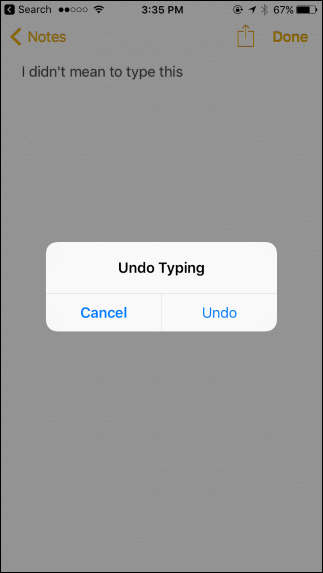آیفون جسجرها و میانبرهای مفیدی دارد که اگر با آنها آشنایی داشته باشید میتوانید به تجربه کاری بهتری دست بیابید؛ هر چند که حالا هم ممکن است تعدادی از این جسجرها و میانبرها را بلد باشید اما اپل دائما در حال اضافه کردن این موارد است. در ادامه مطلب با ما همراه باشید تا با ۱۰ مورد از بهترین جسجرها و قابلیتهای مخفی آیفون آشنا شوید.
روی نوار منو ضربه بزنید تا به بالا اسکرول کنید
در هر یک از برنامهها میتوانید روی نوار منو ضربه بزنید تا به بالای لیست منوی همان اپلیکیشن بروید. به عنوان مثال اگر با مرورگر سافاری در حال جستوجو در اینترنت باشید و بخواهید به سرعت به بالای صفحه برگردید، کافی است که نوار منو را در بالای صفحه نمایش لمس کنید؛ با این کار بلافاصله به اول صفحه منتقل میشوید.
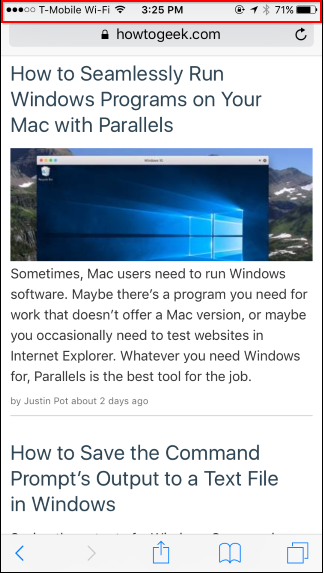
با نگهداشتن طولانی دکمه New Tab در مرورگر سافاری تبهای بسته شده را باز کنید
مرورگر سافاری این امکان را به شما میدهد که تبهای بسته شده را دوباره باز کنید؛ برای این کار بر روی دکمه سمت راست پایین صفحه این مرورگر کلیک کنید تا برگههای کنونی را نمایش دهد. با فشار دادن طولانی دکمه New Tab، لیستی از صفحههای بسته شده را مشاهده میکنید که میتوانید دوباره آنها را باز نمایید.

مکان نمای متن را با استفاده از لمس سهبعدی جابهجا کنید
اگر یکی از گوشیهای آیفون مجهز به تکنولوژی لمس حساس به فشار (3D Touch) را داشته باشید، میتوانید هنگام تایپ، مکان نمای متن را به آسانی جابجا کنید. برای این کار از روی صفحه کلید، دکمه اسپیس را کمی شدیدتر فشار دهید تا صفحه کلید محو شده و مکان نما ظاهر شود. حالا انگشت خود را به سمت راست یا چپ حرکت دهید؛ با این کار مکان نما هم جابهجا خواهد شد. در آخر وقتی به محل دلخواه رسیدید انگشت خود را بردارید. این ترفند روی صفحه کلید اصلی اپل کار میکند و کار کردن آن روی صفحه کلیدهای دیگر بستگی به پشتیبانی آنها از این قابلیت دارد؛ بهعنوان مثال این قابلیت بر روی صفحه کلید گوگل (Gboard) کار میکند.
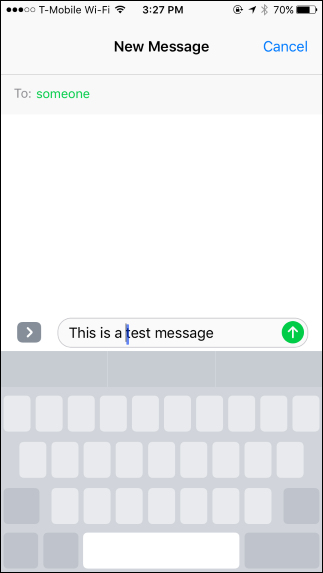
برای فعال کردن حالت کار با یک دست (“Reachability”) دکمه Home را دو بار لمس کنید
برای آیفونهای بزرگ مانند آیفونهای سری پلاس، دو بار دکمه Home را لمس کنید (فشار ندهید) تا مود “Reachability” فعال شود. در این حالت صفحه نمایش در ابعاد کوچکتری به نمایش در میآید و دسترسی به تمامی قسمتهای آن با یک دست آسانتر میشود. برای خارج شدن از این حالت هم فقط کافی است که همین کار را تکرار کنید؛ یعنی دو بار دکمه Home را لمس نمایید. این کار با ۲ بار فشار دادن دکمه Home که سویچ کردن بین اپلیکیشنها را ممکن میساز، تفاوت دارد.
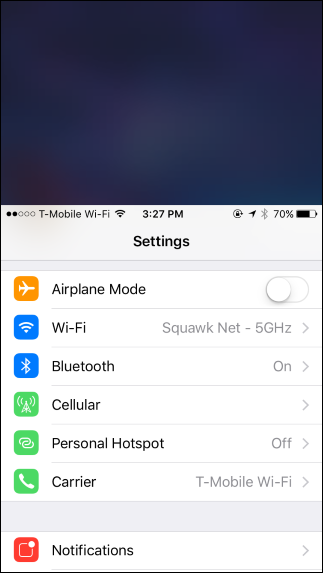
سرعت پخش موسیقی و پادکست را تغییر دهید
هنگامی که یک موزیک یا پادکست را پخش میکنید ممکن است بخواهید سرعت پخش آن را تغییر دهید؛ برای این کار انگشت خود را بر روی نوار پیشرفت پخش قرار داده و بدون برداشتن آن به سمت بالا یا پایین صفحه نمایش بکشید؛ حرکت به سمت چپ و راست هم پخش موسیقی را به عقب و جلو میبرد. سرعت پخش بستگی به فاصله انگشت شما از نوار پیشرفت دارد و با دقت زیادی تنظیم میشود؛ اگر انگشت خود را به سمت نوار کشیده و آن را لمس کنید، پخش موسیقی با سرعت نرمال ادامه پیدا میکند.
این کار در تمامی برنامههای اصلی پخش موسیقی و پادکست و با تمامی فایلهای صوتی قابل انجام است. پشتیبانی کردن برنامههای سوم شخص بستگی به فعال کردن این قابلیت توسط توسعهدهندگان دارد.
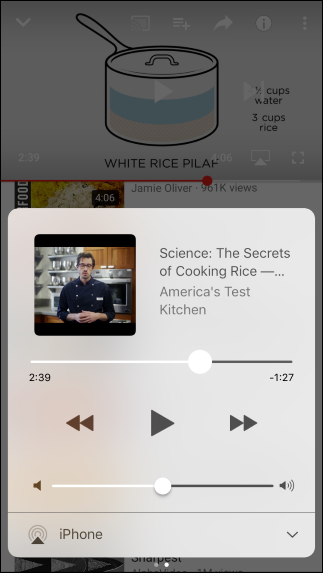
از لمس سهبعدی (3D Touch) برای جابهجا شدن بین برنامهها استفاده کنید
اگر یک آیفون مجهز به تکنولوژی لمس فشاری (3D Touch) دارید میتوانید از راهی به جز ۲ بار فشار دادن کلید Home برای سویچ کردن بین برنامهها استفاده کنید؛ برای این کار حاشیه سمت چپ صفحه نمایش را فشار دهید و به سمت راست بکشید تا صفحه برنامه در حال اجرا یا صفحه خانگی کنار برود و برنامهای ظاهر شود که پیشتر در حال کار با آن بودید. میتوانید چندین مرتبه این کار را تکرار کنید و به چندین برنامه قبل هم برسید. همچنین به جای کشیدن انگشت تا لبه سمت راست، میتوانید این کار را تا مرکز صفحه نمایش انجام دهید تا app switcher را مشاهده کنید و سپس از طریق آن بین برنامههای قبلی اسکرول نموده و اپلیکیشن مورد نظر را اجرا کنید.
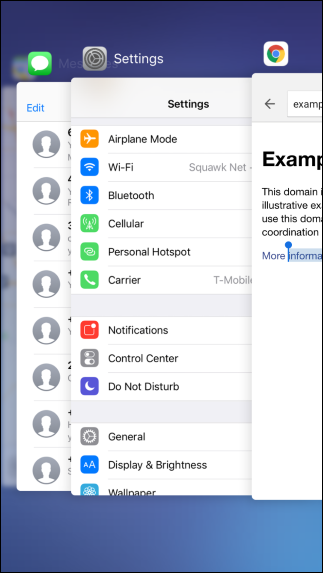
برای جستوجو کردن، صفحه نمایش را به پایین سوایپ کنید
اگر به دنبال جستجوی یک اپلیکیشن یا هر چیز دیگری هستید نیاز به اسکرول و جستجوی آن ندارید؛ برای این کار کافی است که انگشت خود را در جایی از صفحه نمایش قرار داده و به سمت پایین بکشید تا صفحه مربوط به جستوجو ظاهر شود. حالا میتوانید عبارت مورد نظر خود را تایپ کنید تا جستجوی آن آغاز شود.
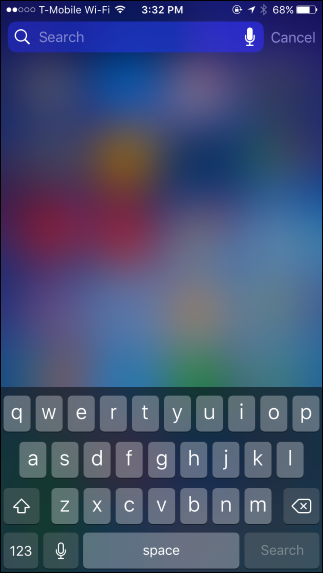
فشار دادن طولانی برای نمادها و کاراکترهای خاص
اگر نیاز به تایپ یک متن دارای کاراکترهای کمتر از رایج دارید، میتوانید این کار را به سرعت با استفاده از صفحه کلید پیشفرض آیفون انجام دهید. فقط کافی است که حرف، عدد و یا نماد مربوطه را به مدت طولانی فشار دهید تا کاراکتری را که میخواهید، مشاهده و تایپ کنید. به عنوان مثال؛ کلید “e” را فشار داده و نگهدارید؛ سپس انگشت خود را روی حرف مورد نظر بکشید و رها کنید؛ یا این که برای وارد کردن واحد پول کشورهای مختلف کلید “$” را لمس طولانی کرده و انگشت خود را روی واحد پول مورد نظر بکشید.
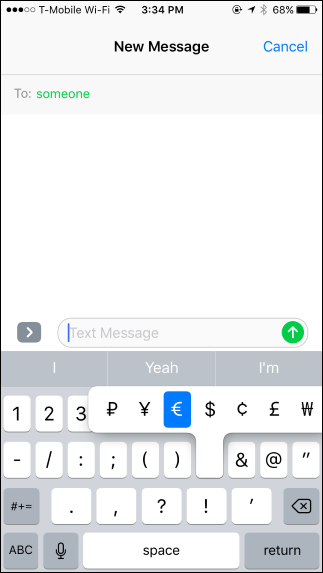
سوایپ کنید تا به عقب یا جلو بروید
هنگام مرور اینترنت با مرورگر سافاری برای رفتن به عقب و جلو نیازی به استفاده از دکمههای back و forward ندارید و به جای این کار میتوانید به منظور بازگشت، از سمت چپ صفحه نمایش به سمت راست سوایپ کنید و در مقابل، از سمت راست به چپ برای رفتن به جلو سوایپ کنید.
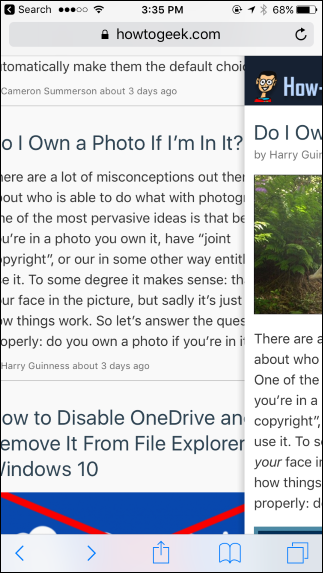
تکان دادن گوشی به جای Undo
اگر متنی تایپ کردهاید و میخواهید آن را لغو کنید یا به حالت قبل بازگردانید، میتوانید گوشی را تکان دهید؛ این کار برای متنهای تایپ شده در تمامی اپلیکیشنهای اپل از جمله پیام رسانی، ایمیل، یادداشت، تقویم و مرورگر سافاری قابل انجام است. شاید این ایده از Etch a Sketch برگرفته شده باشد که با تکان دادن گوشی صفحه نمایش را روشن میکند. همچنین به منظور جلوگیری از پاک شدن ناخواسته متنها به علت تکان خوردن اتفاقی گوشی، میتوانید این قابلیت را غیر فعال نمایید. بسیاری از توسعه دهندگان نرمافزاری از تکان دادن فیزیکی گوشی با هدفهای مختلف بهره میبرند؛ مثلا اگر در برنامه نقشههای گوگل گوشی را تکان دهید از شما تقاضا میشود که در مورد تجربه استفاده از اپلیکیشن بازخورد بفرستید. اپلیکیشنهای دیگری هم ممکن است به روشهای مختلفی از لرزش فیزیکی گوشی استفاده کنند.